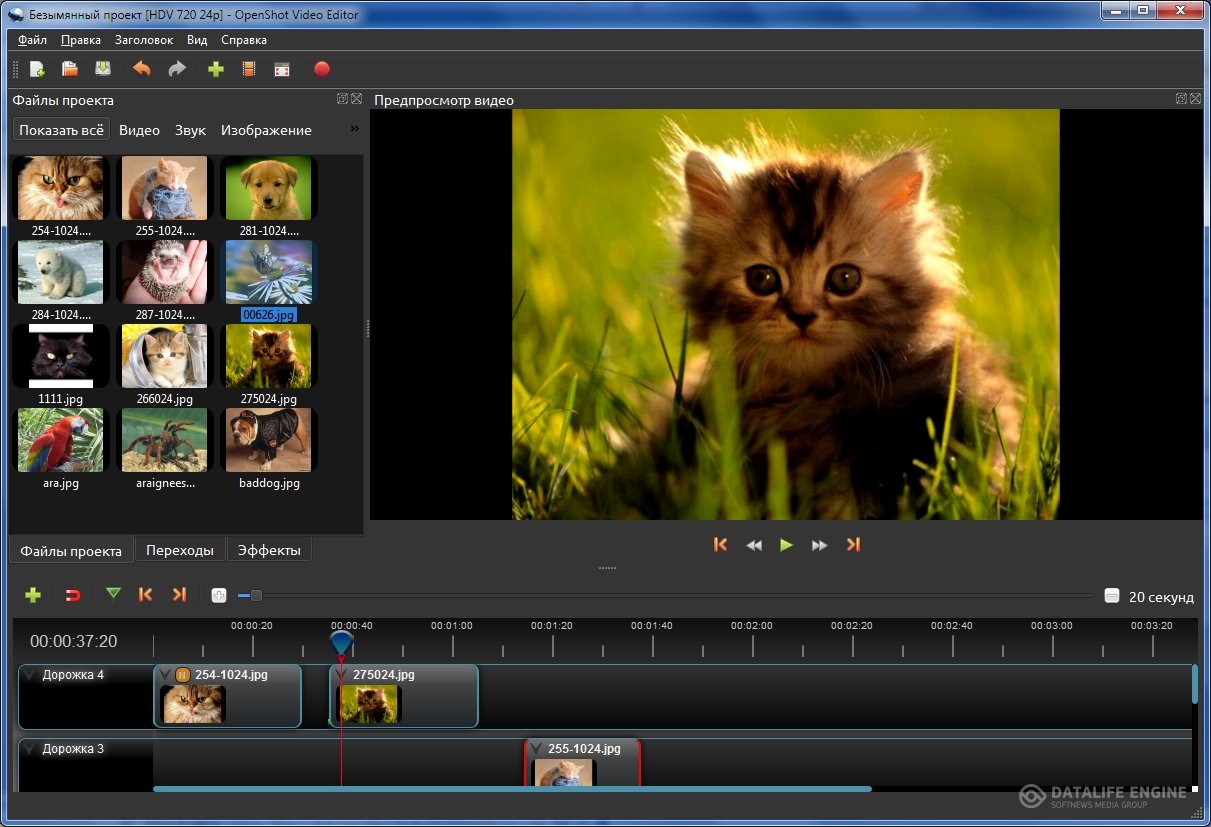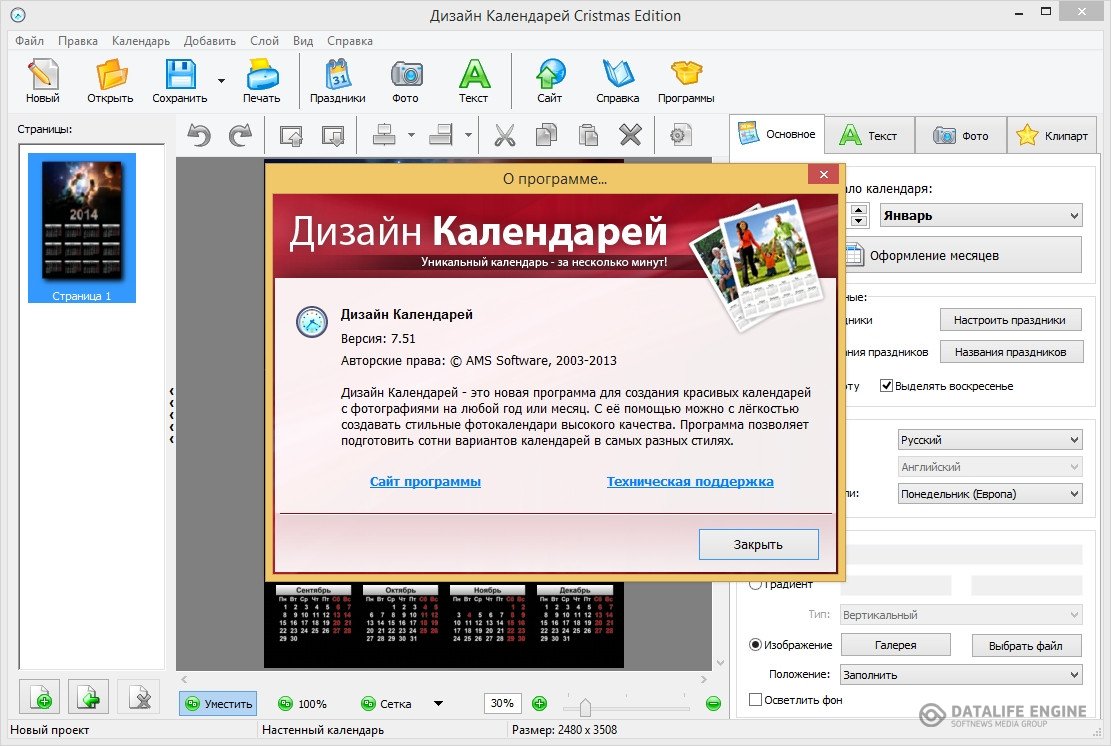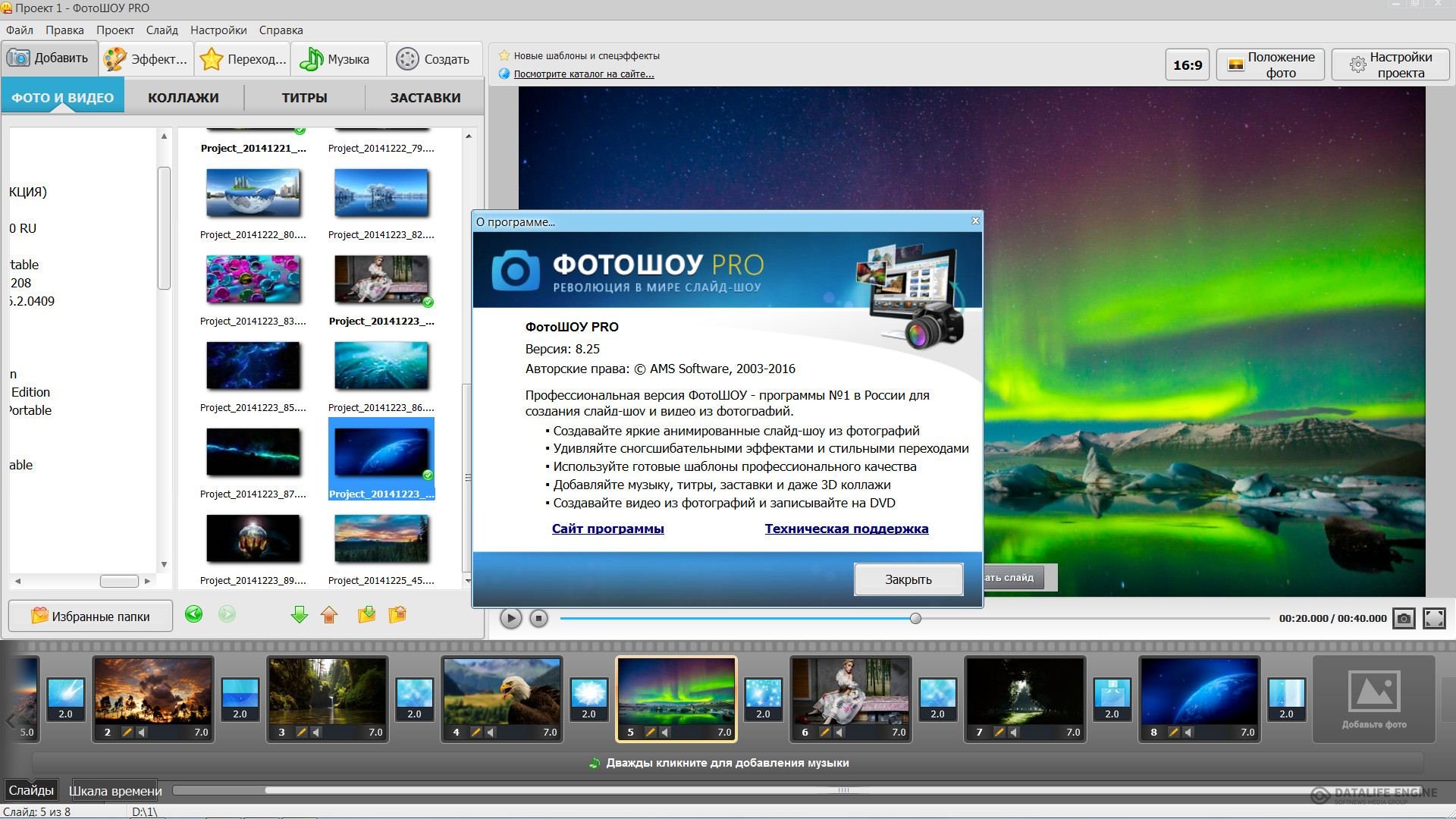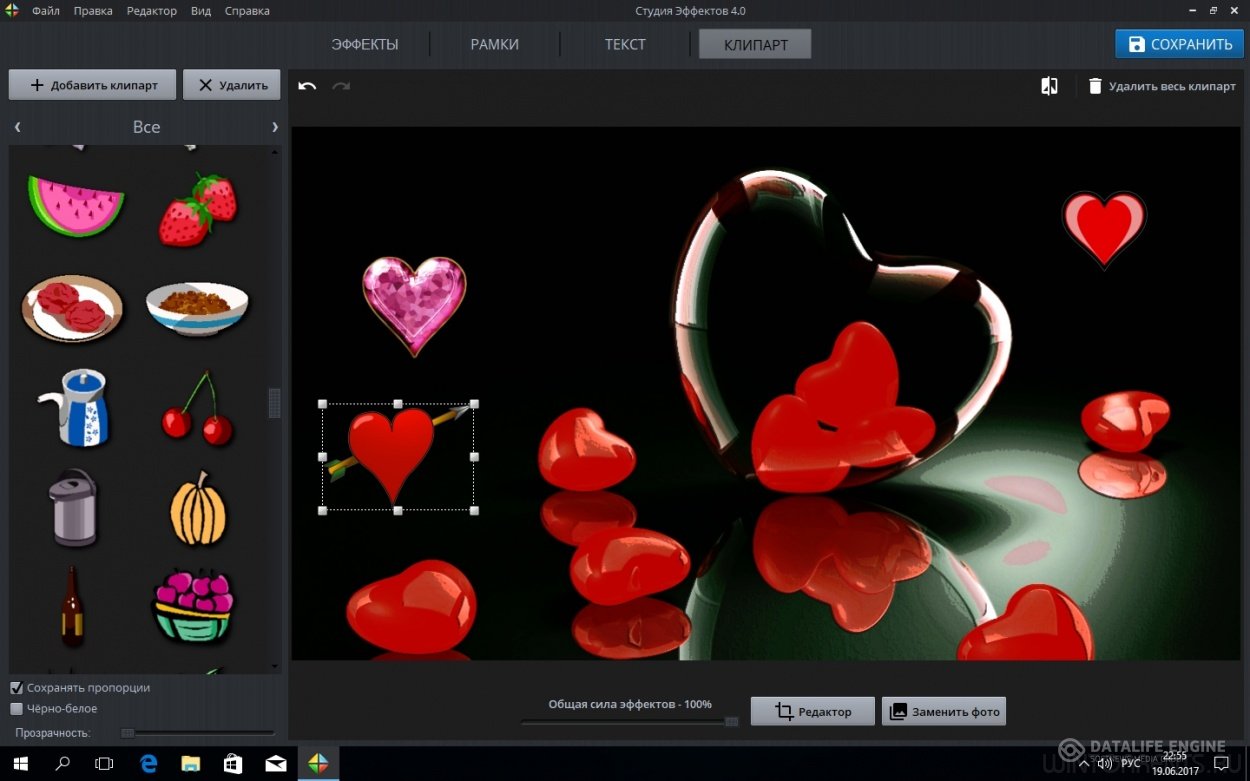DirectX - как включить аппаратное ускорение?
 Пользователи, которые предпочитают проводить досуг за компьютерными играми, часто сталкиваются с ситуацией когда любимые игры, например World of Tanks, отказываются работать. При запуске возникает сообщение о необходимости включения аппаратного ускорения.
Пользователи, которые предпочитают проводить досуг за компьютерными играми, часто сталкиваются с ситуацией когда любимые игры, например World of Tanks, отказываются работать. При запуске возникает сообщение о необходимости включения аппаратного ускорения.
Не стоит торопиться изменять служебные настройки Windows или полностью переустанавливать систему. По умолчанию, аппаратное ускорение активировано. Проблема заключается в программном обеспечении.
Существует две причины, по которым возможно появление сообщения о необходимости включить аппаратное ускорение:
- Старая версия DirectX
- Проблемы с драйверами видеокарты ( они могут повредиться или устареть )
Чаще возникает первая ситуация, когда пользователь просто забывает о необходимости регулярного обновления служебных программ.
Как решить проблему с аппаратным ускорением?
Обновление DirectX. Поскольку эта утилита разработана Microsoft, то с ее установкой на компьютер не возникнет проблем даже у начинающих пользователей. Загрузить последнюю версию программы (на данный момент это DirectX 11) можно непосредственно с сервисного сайта Microsoft. Дальнейшая инсталляция происходит в автоматическом режиме с помощью простых, пошаговых инструкций. После ее окончания настоятельно рекомендуется компьютер перезагрузить. Небольшой нюанс. Узнать какая именно версия DirectX установлена легко можно с помощью последовательности команд (Пуск (или Win+R) – Выполнить – dxdiag - Enter ).
Обновление драйверов видеокарты. Для этого необходимо уточнить какая именно карта установлена на компьютере, а затем загрузить последние обновления с web-сайта производителя. Для карт ATI обновление доступно непосредственно из контрольного центра Catalyst Control Center. В случае с ноутбуками, драйвера лучше всего загружать с сервисных сайтов производителя устройства.
В результате выполнения этих действий, проблема с сообщениями о необходимости включения аппаратного ускорения будет решена.

 Скачать бесплатные антивирусы для компьютера
Скачать бесплатные антивирусы для компьютера
 Обновляем драйвера на компьютере с помощью одного приложения
Обновляем драйвера на компьютере с помощью одного приложения
 Скачать быстрый Яндекс Браузер бесплатно на компьютер
Скачать быстрый Яндекс Браузер бесплатно на компьютер